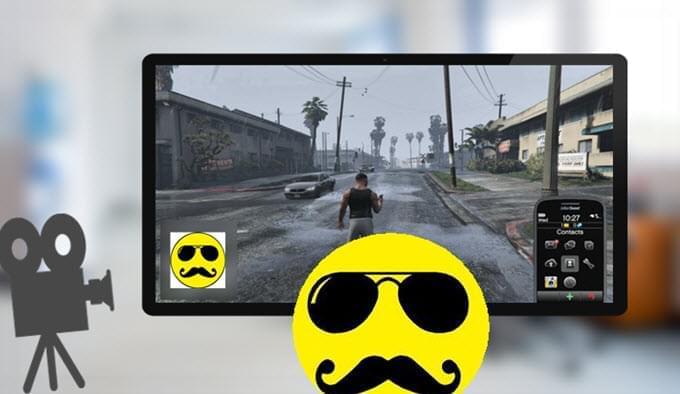 Con el rápido desarrollo de la tecnología, la Internet cada día juega un papel más destacado en las vidas de y hábitos de trabajo, estudio y ocio de los netizens. Mucha gente está obsesionada con crear bonitos tutoriales, videos graciosos o capturar sus partidas en video para compartirlos con sus amistades. Existe incluso una moda de insertar tu propia cara en un video para hacerlo más vívido y atractivo. Para ello, unas pocas compañías y dot-coms están empezando a ofrecer programas específicos para estas tareas de video. Existen múltiples modos de poner tu cara en videos. Creo que debemos enfocarnos en aquellas que son más fáciles para el usuario.
Con el rápido desarrollo de la tecnología, la Internet cada día juega un papel más destacado en las vidas de y hábitos de trabajo, estudio y ocio de los netizens. Mucha gente está obsesionada con crear bonitos tutoriales, videos graciosos o capturar sus partidas en video para compartirlos con sus amistades. Existe incluso una moda de insertar tu propia cara en un video para hacerlo más vívido y atractivo. Para ello, unas pocas compañías y dot-coms están empezando a ofrecer programas específicos para estas tareas de video. Existen múltiples modos de poner tu cara en videos. Creo que debemos enfocarnos en aquellas que son más fáciles para el usuario.
Tres métodos de ponerte en tu video
Forma 1: Programa gratis para Windows
Forma 2: Página online
Forma 3: Solución para los usuarios Mac
1. Grabador de Pantalla Online de Apowersoft – La forma más sencilla de añadir caras al video de forma gratuita
El primer método implica un modo de visionado imagen a imagen. Esto te permitirá realizar videotutoriales para tus cursos, videos de pistas para videojuegos o incluso comentarios para tus recetas en tus videos de cocina. La página más sencilla y amigable para el usuario para hacer esto el Grabador de Pantalla Online de Apowersoft. No tienes más que seguir su tutorial online, o estos sencillos pasos:
- Ve al sitio oficial de este grabador de pantalla online gratis y ejecuta la aplicación pulsando el botón. Tienes que descargar e instalar un ejecutador si es la primera vez que usa.
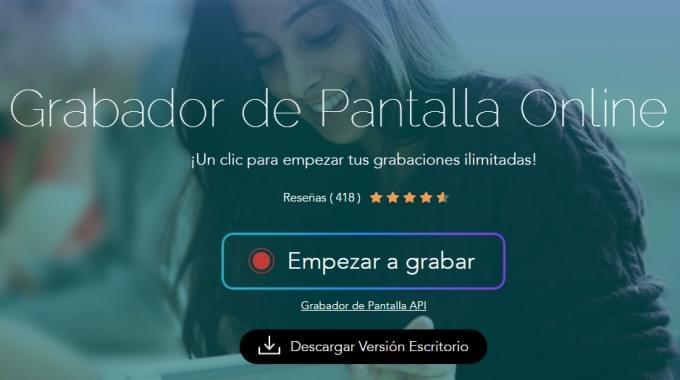
- Al ver la interfaz de usuario, puedes personalizar algunos parámetros como teclas de acceso rápido en la Configuración. Elije una fuente de entrada de audio, tales como “Sonido de sistema y micrófono”.
- Abre cualquier programa en su escritorio y empieza a grabar vídeo. Ajuste el marco rectangular de color azul para adecuar la pantalla y haz clic en el botón “REC”. Durante la grabación, haz clic en el icono de la cámara web para añadir su cara en el vídeo.
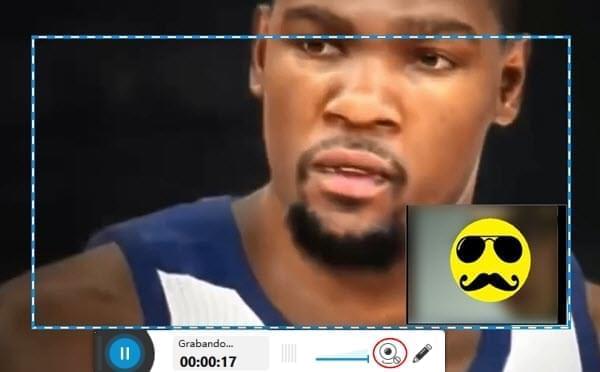
- Cuando quede inserta tu imagen en un video, podrás seleccionar el botón de edición para añadir al video tus propios comentarios escritos, gráficos o usar flechas y demás para ayudar a identificar puntos de interés especial en la pantalla durante la reproducción.
- Para finalizar la grabación, haz clic en el botón de Detener y luego marca el icono de verficación. Pulsa el botón “Guardar como Archivo de Vídeo” y su vídeo se guardará en la carpeta de salida automáticamente.
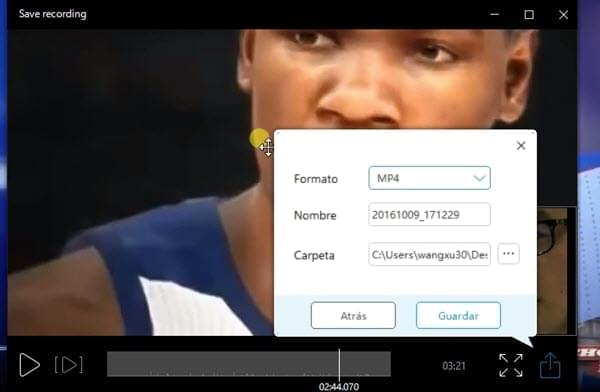
2. JibJab – Página online para insertar tu imagen a videos
El segundo método es poner tu cara en un video divertido, como un video de música o baile, o una divertida e-card que enviar a tus amigos y familia. No tienes más que sobreimprimir tu rostro sobre el personaje del video y las risas estarán aseguradas. Es sencillo de hacer usando JibJab, no son más que unos sencillos pasos para hacer reír a todo el mundo con tu video.
1
Selecciona los videos de la página web, elige las opciones en los videos para personalizarlos de forma única.
2
Selecciona tu personaje, y selecciona una imagen que quieras usar (sea de una de tus galerías o usa la webcam para tomar una nueva).
3
Usa la herramienta recorte para darle a tu rostro el tamaño adecuado. Coloca los ojos en línea, aumenta la imagen o redúcela y usa los puntos alrededor del contorno para dar forma al recorte.
4
Usa la abertura de la boca para alinear los puntos con los labios de la foto. Presiona el botón “Animación” para ver si el movimiento es correcto, vuelve a ajustar para obtener lo que deseas.
5
Repite los pasos 1 al 4 para todos los personajes del video… y después a disfrutar.

Sugerencias para añadir tu cara al video:
- Asegúrate de que la imagen que estás subiendo es un JPEG o un PNG y de tamaño menor a 8MB.
- Debería aparecer una nueva ventana cuando pulses el botón de “Subir imagen”. Asegúrate de tener desactivado tu bloqueo de ventanas emergentes.
3. Mac OS: Pon tu cara en un vídeo de juego
Los jugadores, no importan son los usuarios de Windows o de Mac, les gusta publicar sus vídeos del juego en YouTube para mostrar sus trucos excelentes. Es más creativa y atractiva si aparece sus caras en el vídeo. Sin embargo, muchas personas pueden encontrar una solución para Windows, pero para los Mac OS, la opción es menos. Aquí te recomiendo Grabador de Pantalla de Apowersoft para Mac.
Además, es muy fácil añadir a sí mismo en un vídeo. Al igual que la versión de Windows, sólo tienes que hacer clic en el icono de cámara en la barra de herramientas. En comparación con los otros, es más seguro y estable.
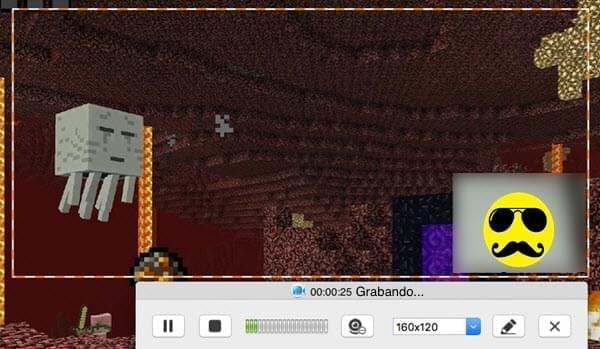
Si lo que quieres es añadir tu imagen a un video gracioso, toma la foto y usa JibJab. Si lo que quieres es hacer un tutorial o un video de una de tus partidas, usa el Grabador de Pantalla Online de Apowersoft y pon tu cara en los videos de tus partidas. Prueba ambos, no será por falta de diversión. ¡Así es! ¡Mira, comparte, convierte y ríete!

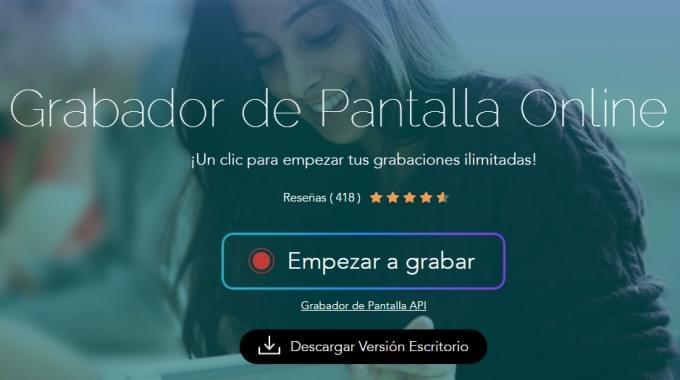
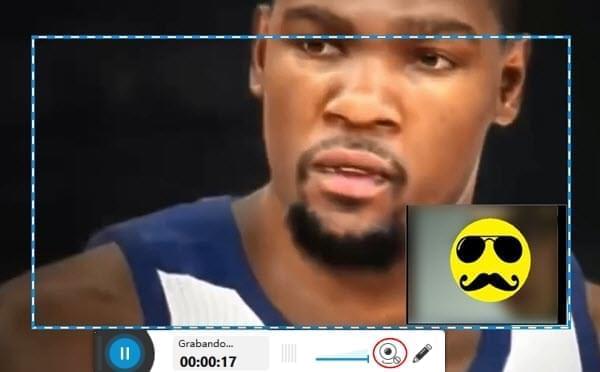

Dejar un comentario